In der Shooting Detailansicht werden im oberen Teil die Stammdaten gepflegt. Hier können in verschiedenen Feldern unterschiedliche Informationen gespeichert werden. Die verschiedenen in Shootkit dargestellten Felder können in den Einstellungen angepasst werden.
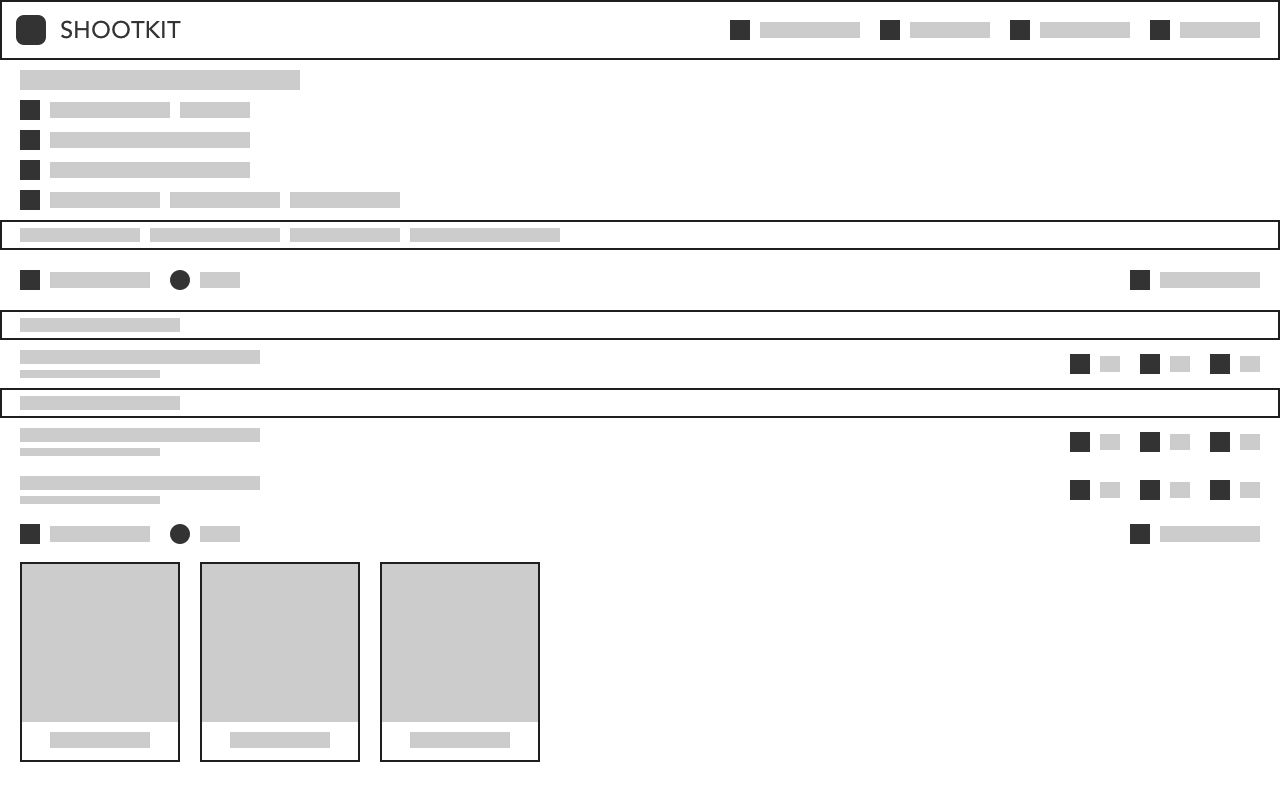
Verschiedene Felder in Shootkit
Es werden verschiedene Felder zu den unterschiedlichen Inhalten in Shootkit angeboten. So verfügt die Kontakt Detailansicht beispielsweise über andere Felder als die Shooting Detailansicht oder die Task Detailansicht.

Jedes Feld verfügt über ein Icon, einen Titel und eine festgelegte Art. Es werden verschiedene Arten von Feldern in Shootkit angeboten, beispielsweise Textfelder, Auswahlboxen, Checkboxen, Buttons, uvm.

Anordnung anpassen
Um die Anordnung der Felder anzupassen, können diese in den Einstellungen per Drag & Drop in die gewünschte Reihenfolge gebracht werden. Die neue Reihenfolge wird automatisch gespeichert und beim nächsten Aufruf der Detailansicht entsprechend dargestellt.
Sichtbarkeit der Felder anpassen
Es kann festgelegt werden, welche Felder in Shootkit dargestellt werden und welche von Kunden bearbeitet werden dürfen. Die Sichtbarkeit der Felder kann durch Klick auf die Sichtbarkeit am Rechten Rand angepasst werden. Es wird zwischen den folgenden Sichtbarkeiten unterschieden:
- Sichtbar: Das Feld wird im Backend und für den Kunden dargestellt. Das Feld kann vom Kunden angesehen und im Backend bearbeitet werden.
- Vom Kunden editierbar: Das Feld wird im Backend und für den Kunden dargestellt. Das Feld kann vom Kunden und im Backend bearbeitet werden.
- Ausgeblendet: Das Feld wird im Backend und für den Kunden ausgeblendet.
- Privat: Das Feld wird im Backend dargestellt und für den Kunden ausgeblendet. Das Feld kann im Backend bearbeitet werden.
Zurücksetzen der Felder
Durch Klick auf den Button und anschließendes Bestätigen der Aktion können alle Felder auf die Standardeinstellungen zurückgesetzt werden. Eigene Felder sowie sämtliche in diesen Feldern gespeicherten Inhalte werden durch das Zurücksetzen ebenfalls entfernt. Die Inhalte der Standardfelder bleiben weiterhin in Shootkit erhalten.
Eigene Felder hinzufügen
In Shootkit können auch eigene individuelle Felder hinzugefügt werden. Mehr über eigene Felder.